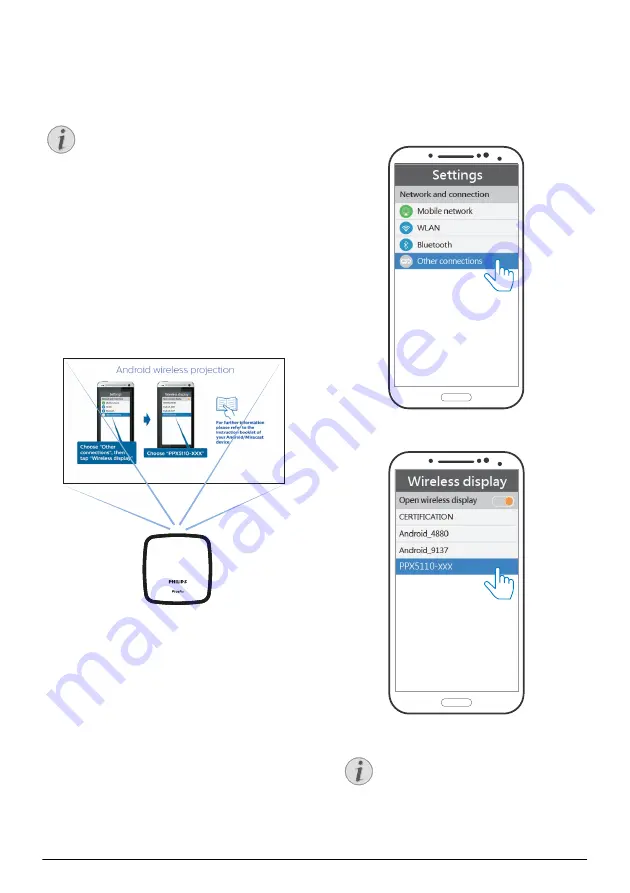
Projeção sem fios usando dispositivos Android compatíveis com Miracast
9
5 Projeção sem fios usando dispositivos
Android compatíveis com Miracast
Para ser possível a utilização da função
de espelho de ecrã, o seu dispositivo
tem de suportar Miracast. Nem todos
os telemóveis Android dispõem desta
função. Com frequência esta função
está oculta sob os nomes Screencast,
Screen Sharing, WiFi Direct, Wireless
Display, etc.
Para obter mais informação, consulte o
folheto de instruções do seu disposi-
tivo Android/Miracast.
1
Mudar o projetor para o modo Android. Para
mudar entre os modos de iOS e Android
prima o botão
B
durante
um
segundo.
Android mode
2 Nas
Settings
(definições) do seu telemóvel
Android selecione
Network and connection
(rede e ligação).
3 Selecione
Other connections
(outras liga-
ções), depois prima
Wireless display
(ima-
gem sem fios).
4 No separador
Wireless display
(exibição sem
fios) selecione
PPX5110-xxx.
A projeção sem fios de espelho fun-
ciona através do protocolo Wi-Fi
Direct. Consegue projetar as ima-
gens da maioria dos dispositivos
Android através de Miracast.
Indicação
Indicação
Summary of Contents for PicoPix PPX5110
Page 15: ...14 Philips PPX5110 7 Enter a password and press Submit ...
Page 37: ...14 Philips PPX5110 7 Geben Sie ein Passwort ein und drücken Sie Submit ...
Page 60: ...14 Philips PPX5110 7 Introduzca una clave y pulse Submit Enviar ...
Page 82: ...14 Philips PPX5110 7 Entrez un mot de passe et pressez Submit ...
Page 104: ...14 Philips PPX5110 7 Adja meg a jelszót és nyomja meg a Submit gombot ...
Page 126: ...14 Philips PPX5110 7 Inserire una password e premere Submit ...
Page 148: ...14 Philips PPX5110 7 Geef wachtwoord in en druk op Verzenden Submit ...
Page 170: ...14 Philips PPX5110 7 Wprowadzić hasło i nacisnąć Submit wyślij ...
Page 193: ...14 Philips PPX5110 7 Insira uma palavra passe e prima Submit enviar ...
















































